

UltraISO软碟通是一个类似于WinISO的ISO文件编辑工具,UltraISO软碟通操作简单,界面简洁,用户可以用来制作启动光盘映像。那么我们该如何用它来制作ISO文件呢?于是这次老油条装机大师小编为大家带来win7系统使用UltraISO软件制作ISO文件的图文教程,下面就跟着小编一起来一探究竟吧。
准备工作:
安装版本WIN7 64位系统安装映像(GHOST映像不支持),UltraISO软件。
注:Windows系统映像和UltraISO软件均为付费授权软件,涉及版权问题,无法提供下载地址,UltraISO官方提供免费试用版本,可访问:
操作步骤:
1、 在您的电脑上使用UltraISO软件创建一个WIN7安装程序的ISO文件。(以LENOVO OEM WIN7 SP1 64BIT PRO映像为例)

2、 下载附件(附件见最下面)“AutoUnattend.rar”及“AutoUnattend”,解压缩后,将“AutoUnattend”文件夹及“AutoUnattend.xml”文件完整复制到您的电脑中。

3、编辑并将“AutoUnattend”文件夹及“AutoUnattend.xml”文件添加至ISO映像文件中。
添加完成后
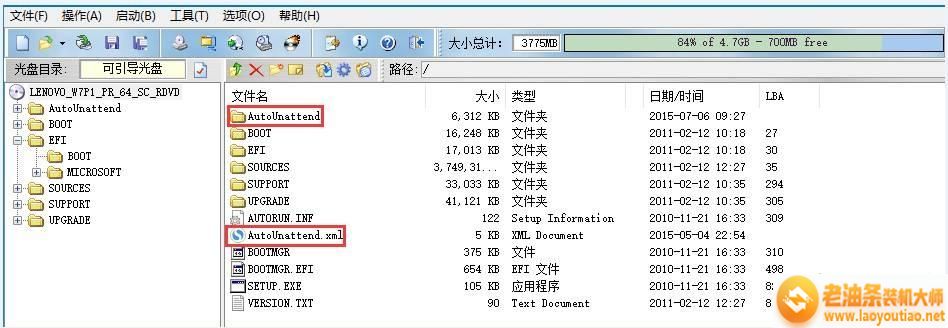
4、文件-另存为…

选择映像保存路径,输入映像名称(根据用户需求自行输入映像文件名称),点击“保存”。
(特别提醒您:如未选择保存映像文件,而是直接选择刻录光盘映像,那么此时刻录的映像并不是重新制作后的映像,而是原始光盘映像文件,而原始光盘映像文件无法用于SKYLAKE平台进行操作系统安装)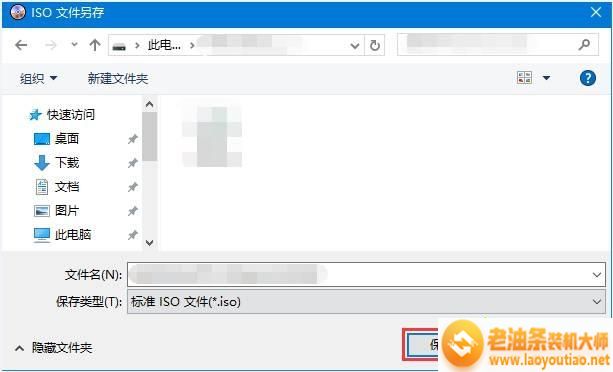
5、 将ISO映像文件刻录至空白DVD光盘中;
工具-“刻录光盘映像”
点击“刻录”
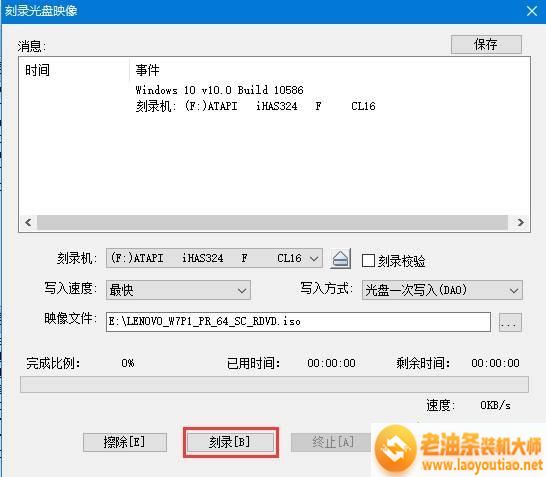
特别提醒您:UltraISO测试版软件不能保存大小超过300MB的ISO文件。

如您当前使用的UltraISO为注册版,可忽略下面输入注册码环节。
点击“帮助”-“输入注册码…”

输入“注册名”及“注册码”后点击确定。
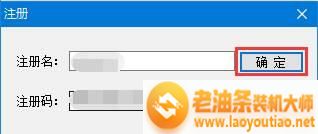
此时提示“注册码已经录入,请重新运行程序!”
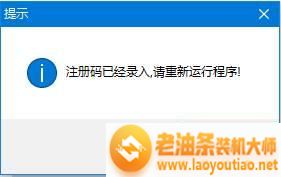
上面是关于win7系统使用UltraISO软件制作ISO文件的图文教程,你们学会了吗?感谢阅读,更多实用教程尽在老油条装机大师。

UltraISO软碟通是一个类似于WinISO的ISO文件编辑工具,UltraISO软碟通操作简单,界面简洁,用户可以用来制作启动光盘映像。那么我们该如何用它来制作ISO文件呢?于是这次老油条装机大师小编为大家带来win7系统使用UltraISO软件制作ISO文件的图文教程,下面就跟着小编一起来一探究竟吧。















